オンラインマニュアル 
| 釣り船・船宿様専用サポートページ | 釣果更新の練習ができます。 |
|
オンラインマニュアル
|
| デジタルカメラからの画像の取り込みについて | ||||
|
||||
| ※機種やご利用状況により当ページの説明と異なる場合がございます。 詳しくはご購入されたカメラメーカーなどのサポートをご利用下さい。 |
||||
| ■ SDカード利用時 (初心者の方へはこちらがおすすめです) | ||||
| カメラからSDカードを抜き取り、市販のカードリーダーなどをパソコンにつないで読み取ってください。 | ||||
|
||||
|
||||
| >>入れ食いのページへの利用方法 | ||||
| ■ USBケーブル利用時 | ||||
①USBケーブルを利用する場合は、機種によりカメラご購入時にカメラに付属されたソフトをインストールする必要があります。(付属の説明書などをご覧頂きインストールを行ってください。) ②カメラとパソコンをUSBケーブルでつなぎます。 この時、パソコンの画面にてどのように開くかを聞いてきますので、 アルバムソフトなどが無い場合は、通常は「フォルダとして開く」をご選択下さい。 (カメラウィザードをご利用時はウィザードに従い取り込んでください) ③表示された画面にてファイル名で表示されている時は下図に様にすると画像として表示されます。 |
||||
|
||||
|
||||
| ■ 入れ食いのご自身のページへのUPの仕方 | ||||
| こちらのページを開いてください。
http://www.1091.co.jp/tsurifune/index.html ご登録されている都道府県を選択すると管理画面へのログイン画面が開きます。 (または、ご自身のページの「管理画面ログイン」からでも同じです。) |
||||
| 1、ログインしてください。 メールやFAXなどで送付されたログイン情報を入力しログインします。 |
||||
| 2、管理画面内の項目「 ■掲載写真編集」の右端の[編集する]ボタンを押します。 | ||||
| 3、ここではページ上部の3つ画像を差し替えます。 | ||||
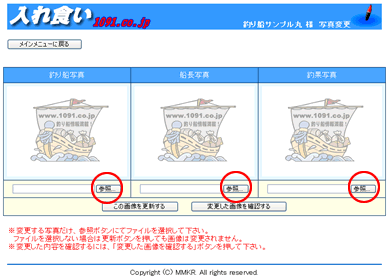 |
||||
| ・それぞれ「参照」ボタンを押すと、お手元のパソコン内の情報が表示されますので、 ホームページに掲載したい画像を選んでください。 左側から『船の画像』、『船長画像』、『釣果画像』となっていますが、任意です。 ・それぞれ選択が完了したら、「この画像を更新する」ボタンを押してください。 ・続けて「更新した画像を確認する」ボタンを押してください。すると下のような窓が表示されますが、 「再試行」をクリックしてください。 |
||||
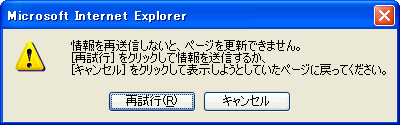 |
||||
| ・選択した画像が表示されたら更新は上手くいきました。 実際の画面に戻って確認してみてください。 |
||||
これらの作業も慣れてしまえば2,3分で可能になります、釣果更新や一番見られる画像の更新頻度は高いほど、多くの方がリピーターとしてご覧になってくれ、大きな成果に結びつく実績が出ております。 是非、こまめな更新作業を心掛けください。 |
||||
|
Copyright (C) MMKR All rights reserved.
|